Aperçu
Sans point de visualisation les valeurs des variables animées sont affichées à la fin de traitement de la tâche MAST.
Ce mode de fonctionnement ne permet pas de connaître la valeur d'une variable en un point précis du programme si celle-ci est utilisée dans différentes sections.
Le point de visualisation permet de synchroniser l’affichage des variables animées avec l'exécution d’un élément de programme (réseau connexe) afin de connaître leur valeur à ce point précis du programme.
Les variables synchronisées avec le point de visualisation doivent appartenir à la section dans laquelle le point de visualisation est défini. L'affichage des autres variables est synchronisé avec la fin de la tâche MAST.
Ces variables sont affichées :
dans l'éditeur ladder de la section,
dans la fenêtre de visualisation,
dans une table d'animation unique à un moment donné à la demande de l'utilisateur.
Propriétés du point de visualisation
Ces propriétés sont les suivantes :
Le point de visualisation peut être défini en mode connecté ; si la connexion est interrompue, le point de visualisation est perdu.
un seul point de visualisation est autorisé à un moment donné, le point de visualisation est exclusif avec le point d'arrêt,
l'affichage des variables animées est effectif avant l'exécution du réseau connexe sur lequel le point de visualisation est défini,
un compteur est incrémenté chaque fois que le réseau connexe possédant le point de visualisation est exécuté, valeur maximale 9999 puis remise à 0,
la modification d'une section n'est pas autorisée si un point de visualisation est défini.
Comment insérer un point de visualisation
Exécutez les actions suivantes :
Etape |
Action |
|---|---|
1 |
Sélectionnez par exemple un contact dans le réseau connexe. |
2 |
Vous pouvez définir le point de visualisation de plusieurs manières :
|
Exemple :
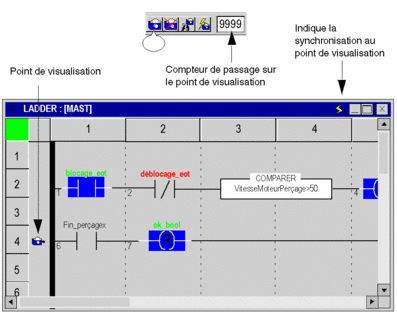
Comment repérer un point de visualisation existant
Exécutez les actions suivantes :
Etape |
Action |
|---|---|
1 |
Plusieurs possibilités :
|
2 |
La partie de l'éditeur de langage où se trouve le point de visualisation s'affiche. |
Comment effectuer la synchronisation avec une table d'animation
Exécutez les actions suivantes :
Etape |
Action |
|---|---|
1 |
Sélectionnez la table d'animation souhaitée. |
2 |
soit vous :
|
Comment supprimer un point de visualisation
Soit vous :
sélectionnez la commande Mise au point->Effacer le point de visualisation dans le menu
ou sélectionnez le bouton
 dans la barre d’outils.
dans la barre d’outils.



 dans la barre d’outils.
dans la barre d’outils. dans la barre d’outils.
dans la barre d’outils. dans la barre d’outils.
dans la barre d’outils.